Użytkownicy iPhone'a, którzy używają iCloud do tworzenia kopii zapasowych danych, mają takie pytanie, jak uzyskać dostęp do kopii zapasowej iCloud? Jeśli chcesz używać iCloud do tworzenia kopii zapasowej urządzenia z systemem iOS, możesz zobaczyć kopię zapasową danych, ale trudno jest wyświetlić kopię zapasową iCloud na urządzeniu. Na szczęście Apple obsługuje przeglądanie kopii zapasowej iCloud online, ale jest to ograniczone. Możesz także uzyskać dostęp do kopii zapasowej iCloud za pomocą takich aplikacji, jak FoneLab iPhone Data Recovery. W dalszej części przedstawimy możliwe metody 2, aby rozwiązać problem dostępu do kopii zapasowej iCloud. Po prostu zacznij czytać!
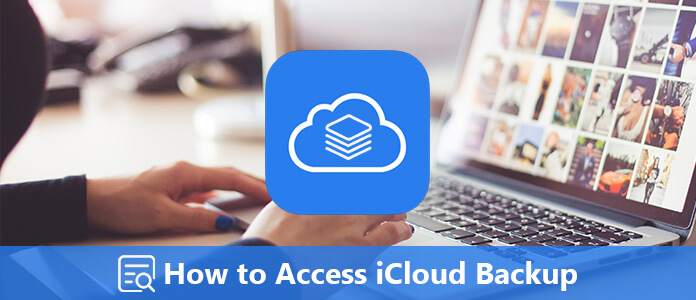
Najlepszą metodą, którą zdecydowanie zalecamy, jest użycie FoneLab iPhone Data Recovery aby wyświetlić i uzyskać dostęp do kopii zapasowej iCloud. FoneLab iPhone Data Recovery to jedno z najlepszych programów do odzyskiwania, które może bezpiecznie i łatwo odzyskać utracone dane z iPhone'a, iTunes i iCloud.
Obsługuje wszystkie modele iPhone'a, iPada lub iPoda touch. Oprócz odzyskiwania danych możesz również użyć tego oprogramowania do skanowania i podglądu utraconych danych iOS przed odzyskaniem.
Co więcej, obsługuje przywracanie i eksportowanie utraconych danych z kopii zapasowej iTunes. Możesz także pobrać i wyświetlić kopię zapasową iCloud, jak chcesz. Jeśli chcesz wiedzieć, jak łatwo uzyskać dostęp do kopii zapasowej iCloud za pomocą Aiseesoft FoneLab Data Recovery, po prostu przeczytaj kolejne szczegółowe kroki.
Najpierw pobierz FoneLab iPhone Data Recovery. Następnie zainstaluj go na swoim komputerze zgodnie z instrukcją, którą ci daje.
100% bezpieczeństwa. Bez reklam.
100% bezpieczeństwa. Bez reklam.
Po pomyślnym zainstalowaniu tego oprogramowania na komputerze możesz otworzyć aplikację. A potem wybierz Odzyskaj z pliku kopii zapasowej iCloud, która jest trzecią opcją, którą możesz wybrać na liście po lewej stronie. Następnie zaloguj się do iCloud za pomocą Apple ID i hasła.

Jeśli masz włączone uwierzytelnianie dwuskładnikowe, nie zapomnij dotknąć Zaufaj na iPhonie i wprowadź otrzymany kod weryfikacyjny w tym oprogramowaniu.
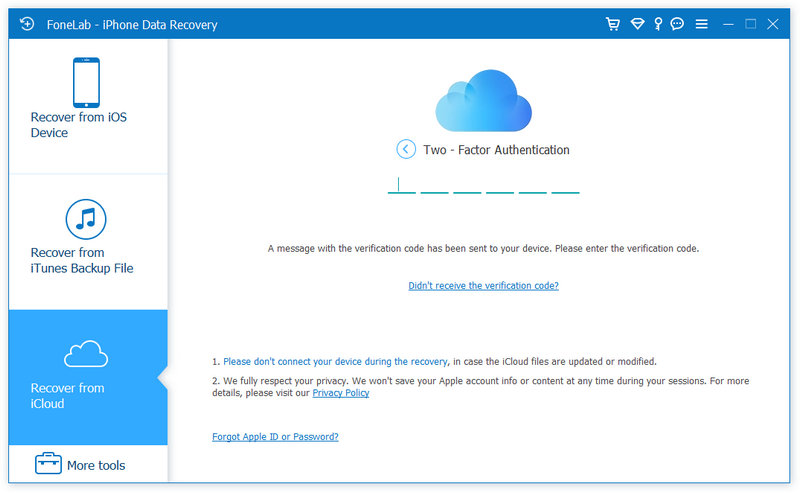
Oto 2 sposoby przywracania i uzyskiwania dostępu do kopii zapasowej iCloud.
1. Możesz bezpośrednio zaznaczyć pole takich typów danych, jak Kontakty, notatki, przypomnienia, obrazy, itp. u góry, a następnie kliknij Start do skanowania pliku kopii zapasowej iCloud.

Następnie po zakończeniu skanowania możesz kliknąć typ danych w lewym okienku i wyświetlić szczegóły z kopii zapasowej iCloud w tym oprogramowaniu. Aby je odzyskać, po prostu zaznacz pole wyboru elementów i kliknij Recover aby zapisać je na swoim komputerze.

2. Drugą opcją jest dostęp do iCloud za pomocą kliknięcia iCloud kopii zapasowej.

Następnie kliknij Start, a wszystkie pliki kopii zapasowej iCloud na Twoim iPhonie będą wyświetlane z datą.

Wybierz jedną z nich, kliknij Do pobrania, a następnie zaznacz pole wyboru typów danych w kopii zapasowej iCloud i kliknij Następna do skanowania kopii zapasowej iCloud.

Po zakończeniu skanowania możesz zobaczyć wszystkie elementy w kopii zapasowej iCloud. Wybierz te, do których chcesz uzyskać dostęp, i kliknij Recover aby zapisać kopię zapasową iCloud na komputerze.
Jednak niektórzy z was mogą zauważyć, że niektóre nowsze modele iOS nie mogą uzyskać dostępu do plików kopii zapasowej iCloud z drugiej opcji. Aby to naprawić, możesz przejść do następnego sposobu.
Jeśli nie znajdziesz kopii zapasowej iCloud w pierwszej metodzie, możesz najpierw przywrócić urządzenie z systemem iOS z kopii zapasowej iCloud, a następnie użyć FoneLab iPhone Data Recovery, aby przeskanować urządzenie z systemem iOS, aby znaleźć usunięte dane.
Chociaż ten sposób jest skomplikowany, a niektórzy użytkownicy mogą uważać, że przeglądanie plików kopii zapasowej iCloud przez przywracanie urządzenia z systemem iOS jest głupie, nadal jest to możliwy sposób uzyskania dostępu do usuniętych danych z kopii zapasowej iCloud.
Jeśli Twój iPhone jest nowym urządzeniem, postępuj zgodnie z instrukcjami konfiguracji wyświetlanymi na ekranie, aż dojdziesz do Aplikacje i dane ekran, a następnie dotknij Przywróć z iCloud Backup.
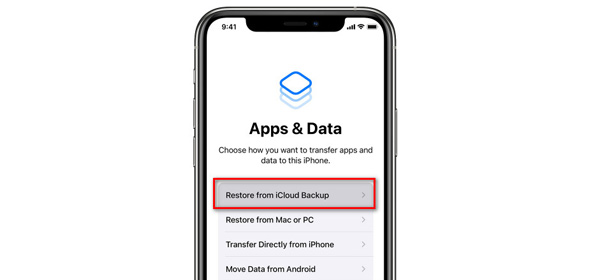
Jeśli Twój iPhone nie jest nowym urządzeniem i powinieneś skasuj całą zawartość i ustawienia po pierwsze (dotknij Ustawienia, następnie Ogólne, Wybierz Zresetuj, i cześć Wymaż całą zawartość i ustawienia), a następnie postępuj zgodnie z instrukcjami wyświetlanymi na ekranie, aby przejść do tego kroku.

Uwaga: Wcześniej lepiej wykonaj kopię zapasową iPhone'a. W przeciwnym razie wszystkie bieżące dane zostaną wyczyszczone i zastąpione przywróconą kopią zapasową iCloud.
Zaloguj się za pomocą swojego iCloud przy użyciu swojego Apple ID i konta, a następnie zostaną załadowane wszystkie pliki kopii zapasowej z tym identyfikatorem. Sprawdź je i wybierz ten, z którego chcesz uzyskać dostęp do danych.
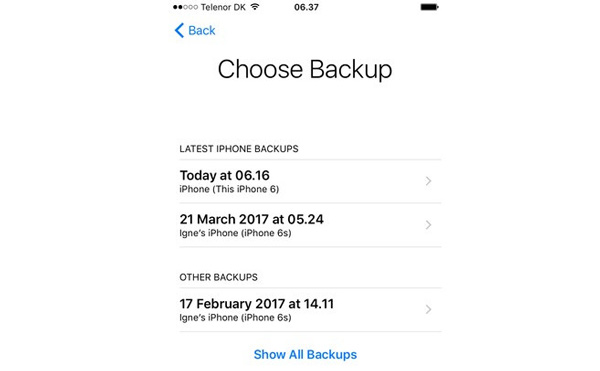
W tym kroku powinieneś utrzymywać połączenie iPhone'a z Wi-Fi i poczekać na zakończenie procesu. Jeśli odłączysz się od Wi-Fi zbyt wcześnie, postęp zostanie wstrzymany do czasu ponownego połączenia.
Po zakończeniu przywracania kopii zapasowej iCloud możesz ponownie użyć FoneLab iPhone Data Recovery, aby zeskanować iPhone'a i znaleźć usunięte elementy, do których nie można uzyskać dostępu z kopii zapasowej iCloud.
100% bezpieczeństwa. Bez reklam.
100% bezpieczeństwa. Bez reklam.
Dodaj Odzyskaj z urządzenia iOS, podłącz iPhone'a do tego komputera za pomocą kabla USB. Kliknij Rozpocznij skanowanie przycisk, aby rozpocząć skanowanie usuniętych danych.
Po zeskanowaniu wszystkie pliki na urządzeniu z systemem iOS zostaną wymienione w kategoriach. W tym trybie możesz łatwo znaleźć te usunięte elementy.

Wnioski
W tym artykule rozmawialiśmy głównie o dwóch metodach przywracania iPhone'a z iCloud. Możesz użyć programu innej firmy, aby przywrócić iPhone'a (12 w zestawie) z kopii zapasowej iCloud bez resetowania. Lub jeśli nie możesz znaleźć kopii zapasowej iCloud z FoneLab iPhone Data Recovery, możesz najpierw przywrócić iPhone'a z iCloud, a następnie przeskanować iPhone'a bezpośrednio za pomocą tego oprogramowania, aby znaleźć usunięte elementy. Masz więcej pytań? Możesz zostawić swoje komentarze poniżej.
iCloud kopii zapasowej
1.1 Kopia zapasowa iCloud 1.2 iCloud Backup dla Androida 1.3 Co robi iCloud Backup 1.4 Pobierz iCloud Backup 1.5 Zobacz kopię zapasową iCloud 1.6 Wyczyść kopię zapasową iCloud 1.7 Odzyskiwanie kopii zapasowej iCloud 1.8 Kopia zapasowa iCloud nie działa 1.9 Nie można wykonać kopii zapasowej iCloud 1.10 Nie można przywrócić z kopii zapasowej iCloud 1.11 Kopia zapasowa iCloud nie wyświetla się 1.12 Włączanie problemu z kopią zapasową iCloud 1.13 Jak długo trwa tworzenie kopii zapasowej iCloud
Najlepsze oprogramowanie do odzyskiwania danych iPhone'a, które pozwala użytkownikom bezpiecznie odzyskać utracone dane iPhone'a / iPada / iPoda z urządzenia iOS, kopii zapasowej iTunes / iCloud.
100% bezpieczeństwa. Bez reklam.
100% bezpieczeństwa. Bez reklam.